Nowy w Linuksie i potrzebujesz dobrego narzędzia do malowania? Sprawdź Krita! Jest całkowicie darmowy, open source i ma dziesiątki funkcji, które zadowolą artystów wszystkich typów.
Krita jest częścią projektu KDE i ma wsparciedla prawie każdej dystrybucji Linuksa. Aby zainstalować Kritę, otwórz terminal i postępuj zgodnie z instrukcjami, które odpowiadają twojej dystrybucji Linuksa.
Ubuntu
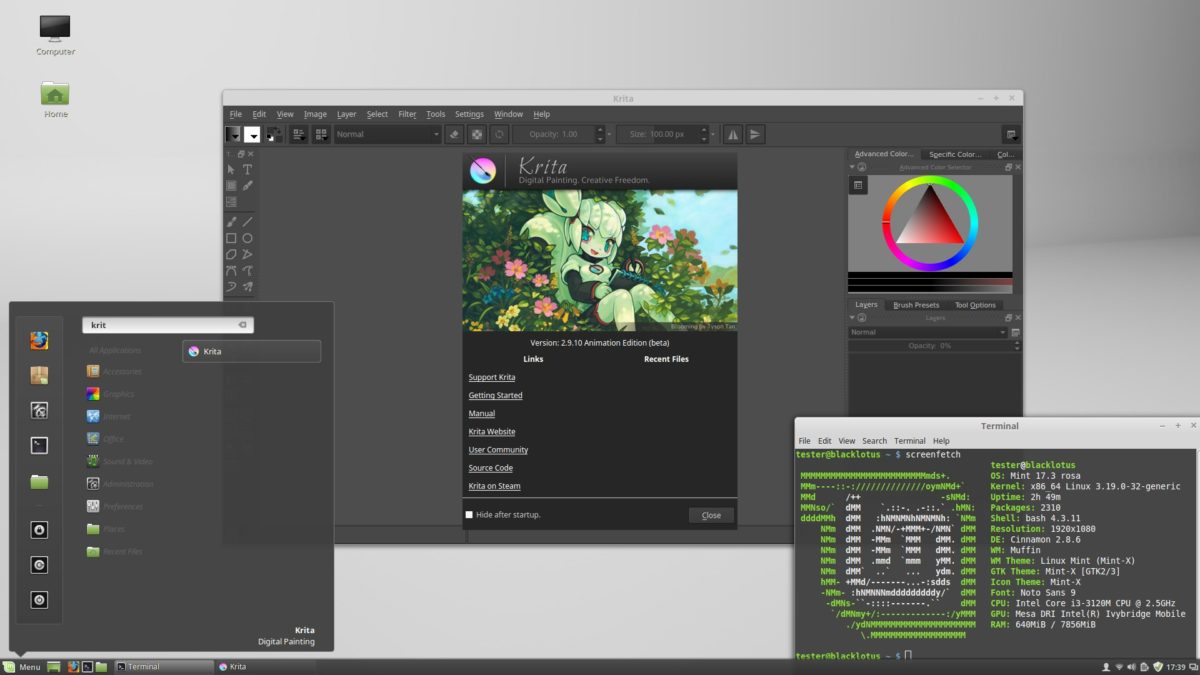
Krita znajduje się w oficjalnych repozytoriach oprogramowania na Ubuntu, a użytkownicy mogą szybko zainstalować go za pomocą następującego polecenia w terminalu.
sudo apt install krita
Wersja Krita w oprogramowaniu Ubuntuźródła są stosunkowo nowe, ale nie są absolutnie najnowsze. Jeśli szukasz nowszej wersji, musisz ją zaktualizować za pomocą oficjalnego PPA Krita. Aby to zrobić, użyj następującego polecenia.
sudo add-apt-repository ppa:kritalime/ppa
Po dodaniu nowego oprogramowania PPA Krita uruchom program aktualizacja Komenda.
sudo apt update
Uruchamianie aktualizacja polecenie zobaczy nową PPA Krita i wykryje, że dostępna jest nowsza wersja oprogramowania. Aby przełączyć się do najnowszej wersji oprogramowania na Ubuntu, uruchom Aktualizacja Komenda.
sudo apt upgrade -y
Debian
Debian ma narzędzie do projektowania graficznego Krita gotowe do instalacji w prawie każdej wersji. Aby go zainstalować, otwórz terminal i użyj narzędzia do zarządzania pakietami Apt-get, aby go uruchomić.
sudo apt-get install krita
Dostaniesz narzędzie Krita na Debianieze szczypty. Jednak ze względu na charakter działania Debiana prawdopodobnie będziesz używać starszej wersji oprogramowania. Aby obejść ten problem, rozważ wykonanie tego samouczka, aby włączyć Backports Debiana. Użycie Backports pozwoli ci uzyskać nowszą wersję Krity w konfiguracji Debiana.
Nie chcę się męczyć z włączaniemBackports Debiana? Zastanów się nad kontynuowaniem tego samouczka i postępowaniem zgodnie z instrukcjami Flatpak lub AppImage, aby uzyskać nowszą wersję Krity.
Arch Linux
Użytkownicy Arch Linuxa mogą jednak łatwo zainstalować Kritęzanim to zrobisz, musisz włączyć repozytorium oprogramowania „Extra”. Aby go włączyć, uruchom terminal i otwórz plik konfiguracyjny Pacman w edytorze tekstowym Nano.
sudo nano /etc/pacman.conf
W edytorze Pacman przewiń plik, aż zobaczysz „[Dodatkowy], ”I usuń wszystkie„#”Symbole przed nim.
Po włączeniu repozytorium dodatkowego oprogramowania ponownie zsynchronizuj Pacmana i zainstaluj wszelkie aktualizacje.
sudo pacman -Syyu
Po dodatkowej konfiguracji zainstaluj Krita na komputerze Arch Linux.
sudo pacman -S krita
Fedora
Korzystanie z dość nowej wersji Krity w Fedorze Linux nie wymaga dodatkowej konfiguracji. Aby go zainstalować, otwórz terminal i użyj narzędzia pakietu DNF.
sudo dnf install krita -y
OpenSUSE
Podobnie jak Fedora, użytkownicy OpenSUSE chcą zainstalowaćprogram do malowania / szkicowania Krita nie musi wykonywać żadnych kroków, aby umożliwić repozytorium oprogramowania innych firm. Otwórz terminal i użyj narzędzia do pakowania Zypper, aby uruchomić aplikację.
sudo zypper install krita
Flatpak
Aplikacja Krita jest dostępna na Flathub, co oznacza, że użytkownicy, którzy nie mają dostępu do programu w tradycyjny sposób, nadal mogą go zainstalować.
Doprowadzenie Krity do współpracy z Flatpakiem jest dość dużebezpośredni. Najpierw dowiedz się, jak skonfigurować Flatpak na komputerze z systemem Linux. Po zakończeniu tej czynności otwórz terminal i użyj wiersza polecenia, aby zainstalować Kritę.
flatpak remote-add --if-not-exists flathub https://flathub.org/repo/flathub.flatpakrepo flatpak install flathub org.kde.krita
Ogólne instrukcje dla systemu Linux za pośrednictwem AppImage
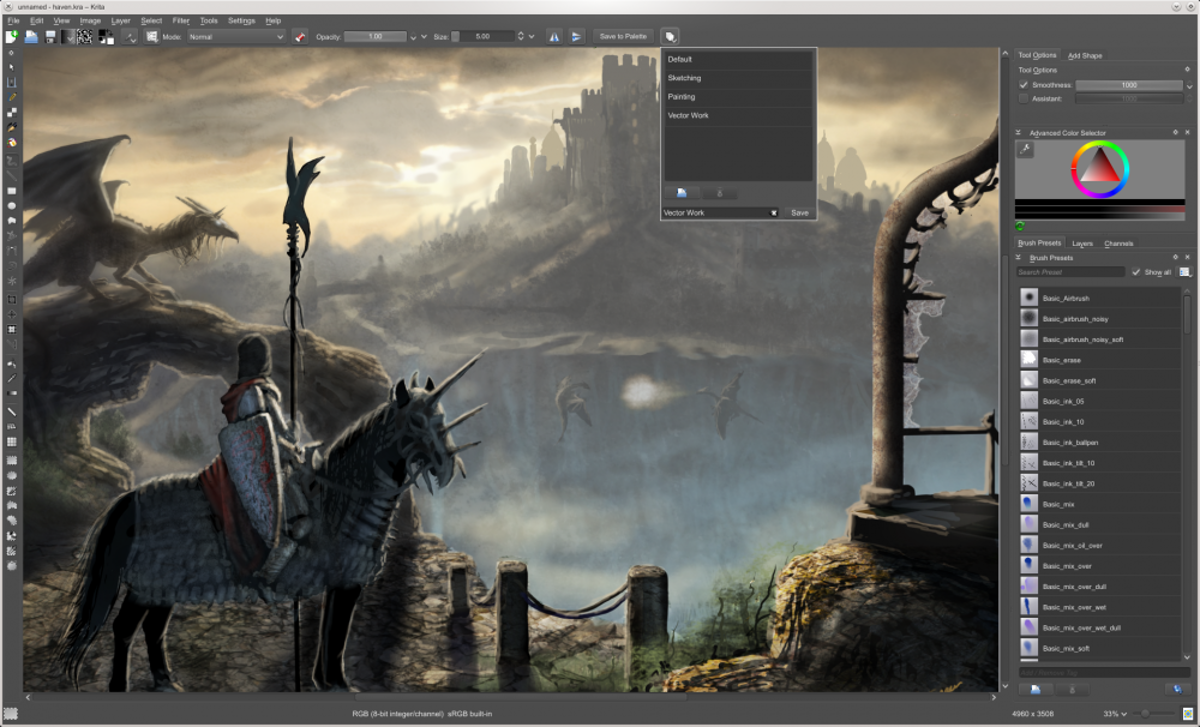
Wiele dystrybucji Linuksa oferuje wsparcie dlaPakiety Flatpak i Snap, aby uzupełnić brak oprogramowania w ich oficjalnych źródłach. Jednak nie wszystkie dystrybucje obsługują te formaty opakowań.
Jeśli Twoja dystrybucja Linuksa nie obsługuje Flatpak, musisz zamiast tego przejść drogą AppImage.
Aby zainstalować Krita przez AppImage, otwórz okno terminala i użyj wget narzędzie do pobrania.
mkdir -p ~/AppImages cd ~/AppImages wget https://download.kde.org/stable/krita/4.1.1/krita-4.1.1-x86_64.appimage
Po pobraniu aplikacji Krita AppImage nadszedł czas, aby zaktualizować uprawnienia systemowe. Zmiana uprawnień pozwoli AppImage działać jako program na komputerze z systemem Linux.
sudo chmod +x krita-4.1.1-x86_64.appimage
Uruchom Kritę z terminala za pomocą:
./krita-4.1.1-x86_64.appimage
Aktualizowanie Krita AppImage
Aplikacja Krita AppImage nie aktualizuje się automatycznie. Zamiast tego, jeśli chcesz uaktualnić do nowszej wersji Krity, wykonaj poniższe czynności.
Krok 1: Otwórz terminal i usuń obraz aplikacji Krita na komputerze z systemem Linux.
cd ~/AppImages rm krita-4.1.1-x86_64.appimage
Krok 2: Przejdź na oficjalną stronę internetową, kliknij „AppImage” i pobierz nową wersję.
Krok 3: Przenieś terminal do ~ / Pobieranie folder z PŁYTA CD.
cd ~/Downloads
Krok 4: Zmień uprawnienia nowego pliku, przenieś go do ~ / AppImages folder i uruchom go.
sudo chmod +x krita-*-x86_64.appimage mv krita-*-x86_64.appimage ~/AppImages ./krita-*-x86_64.appimage</p>













Komentarze